Kā mainīt slaidu izmērus pakalpojumā Google slaidi
Google Slaidi Google Varonis / / April 16, 2023

Pēdējo reizi atjaunināts
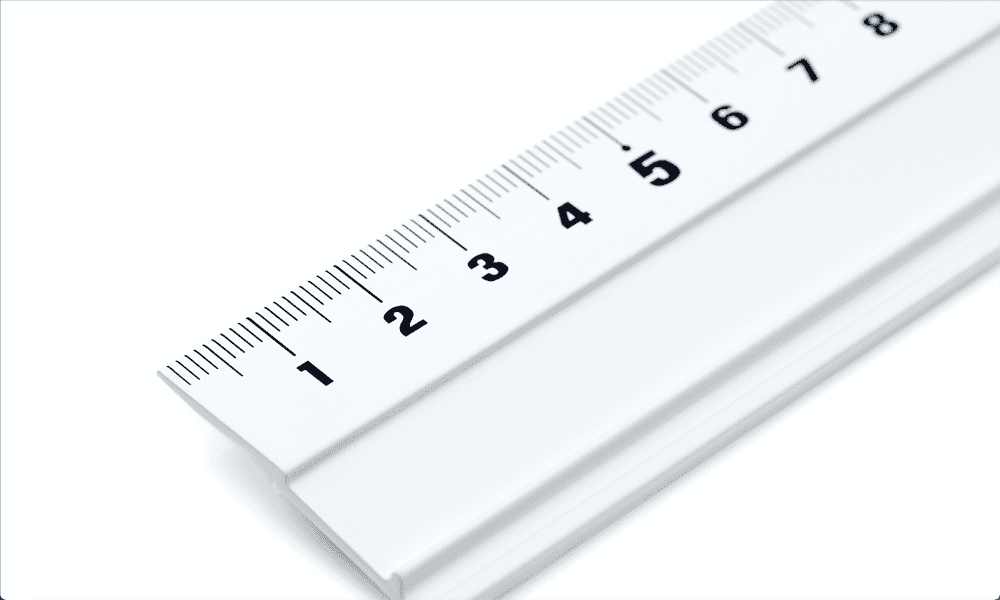
Google prezentācijas ir ideāls izmērs prezentācijām, bet ne tik lieliski drukāšanai. Šajā rokasgrāmatā uzziniet, kā mainīt slaidu izmērus pakalpojumā Google prezentācijas.
Google prezentācijas ir bezmaksas tīmekļa lietotne, kas ļauj izveidot un parādīt prezentāciju slaidus. Slaidi ir paredzēti rādīšanai datorā vai ekrānā, un slaidu noklusējuma izmēri to atspoguļo; tie atbilst visizplatītākajiem datoru ekrānu un citu displeju izmēriem.
Tomēr, ja vēlaties izdrukāt slaidus, šie iepriekš noteiktie slaidu izmēri ir tālu no ideāliem. Tie neatbilst standarta izmēra papīram, kas tiek izmantots printeros, kas nozīmē, ka izdrukātie slaidi var izskatīties kā nekārtība.
Labā ziņa ir tā, ka ir ātri un vienkārši mainīt slaidu izmērus jūsu dokumentā, lai tie būtu jebko, ko vēlaties. Tālāk mēs paskaidrosim, kā mainīt slaidu izmērus pakalpojumā Google prezentācijas.
Kā mainīt visus slaidu izmērus pakalpojumā Google slaidi
Ir vienkārši mainīt visu Google prezentācijas slaidu izmērus vienlaikus. To var izdarīt, izmantojot lapas iestatīšanas opcijas.
Lai mainītu visus slaidu izmērus pakalpojumā Google prezentācijas:
- Atver savu Google prezentācijas prezentācija.
- Noklikšķiniet uz Fails izvēlne.
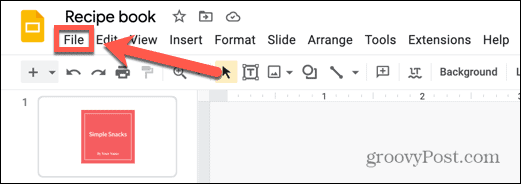
- Izvēlnes apakšdaļā atlasiet Lapas iestatīšana.
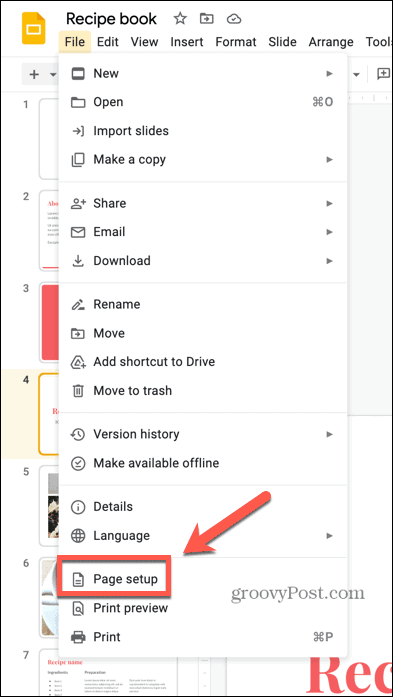
- Noklikšķiniet uz lapas izmēra nolaižamās izvēlnes.
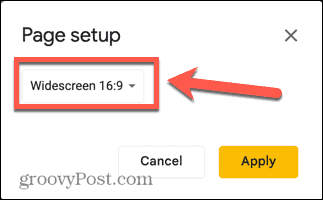
- Izvēlieties kādu no iespējām.
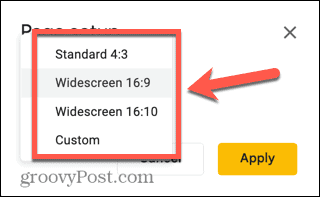
-
Standarta nodrošina jūsu slaidiem attiecību 4:3, kas nozīmē, ka tie ir nedaudz platāki par augstumu.
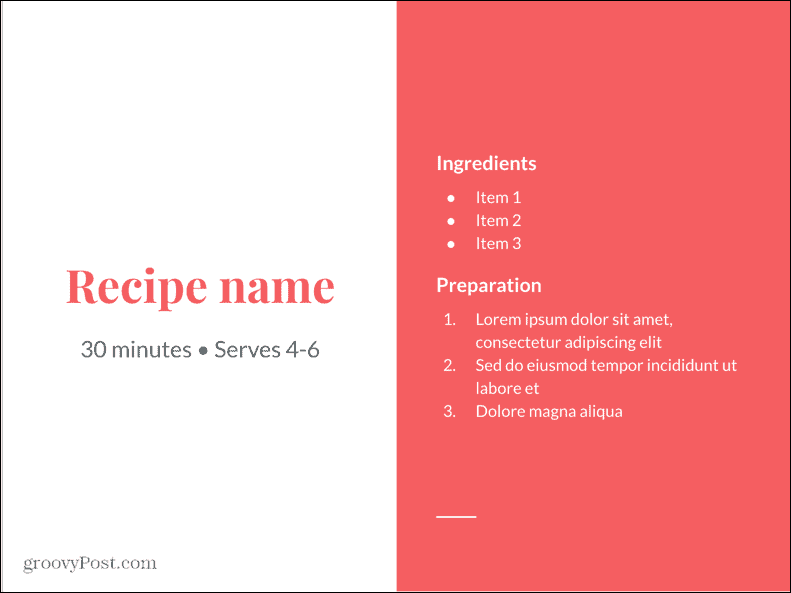
-
Platekrāna 16:9 ir standarta platekrāna izmērs, ko izmanto lielākajā daļā televizoru.
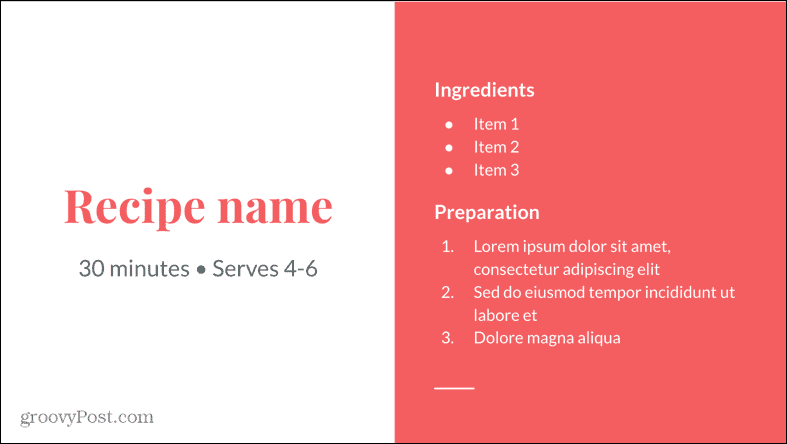
-
Platekrāna 16:10 ir līdzīgs 16:9, taču slaidi ir nedaudz garāki tādam pašam platumam.
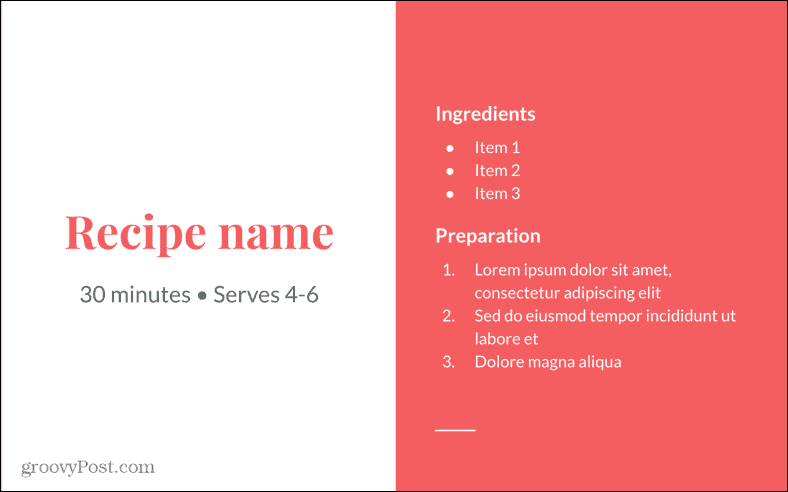
-
Pielāgots ļauj izvēlēties savus izmērus. Pirmā vērtība ir platumam, bet otrā - augstumam.
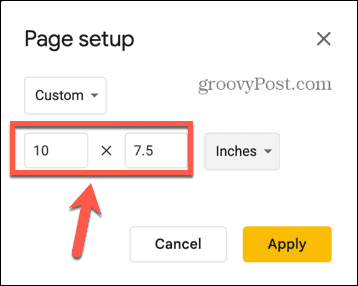
- Varat izvēlēties izmantot collu, centimetru, punktu vai pikseļu vienības.
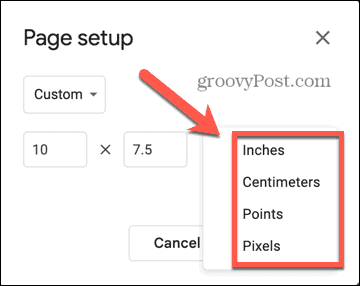
- Ja drukājat uz US Letter papīra, iestatiet platumu uz 11 collām un augstumu uz 8,5 collas. Šīs vērtības jums būs vajadzīgas otrādi, ja jūsu slaidi ir portreti nevis ainava.
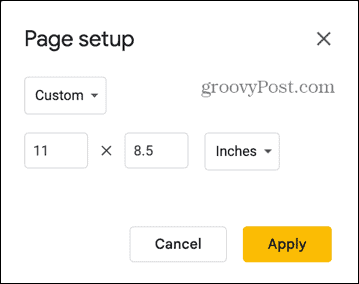
- Ja drukājat uz Apvienotās Karalistes A4 papīra, iestatiet platumu uz 29,7 centimetriem un augstumu uz 21 centimetru.
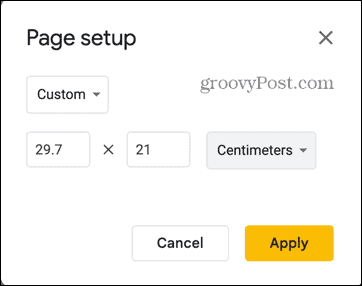
- Kad esat apmierināts ar saviem izmēriem, noklikšķiniet uz Pieteikties.
- Tiks mainīts visu jūsu slaidu lielums.
Kā mainīt viena slaida izmēru pakalpojumā Google prezentācijas
Lapas iestatījumos izmantotie iestatījumi tiks lietoti visiem dokumenta slaidiem. Nav iespējams rediģēt viena slaida izmēru un atstāt pārējos tādus, kādi tie ir.
Ja vēlaties mainīt tikai viena slaida izmēru, jums ir jāizveido jauns Google prezentāciju dokuments, kurā ir ietverts šis slaids, un jāmaina slaida izmērs jaunajā dokumentā. Pēc tam varat izdrukāt šo slaidu atbilstošā izmērā.
Jūsu sākotnējās prezentācijas slaids paliks tāda paša izmēra kā visi pārējie.
Lai pakalpojumā Google prezentācijas mainītu viena slaida izmēru:
- Atver savu Google prezentācijas prezentācija un atlasiet slaidu, kura izmēru vēlaties mainīt.
- Ar peles labo pogu noklikšķiniet uz slaida sīktēla galvenā loga kreisajā pusē.
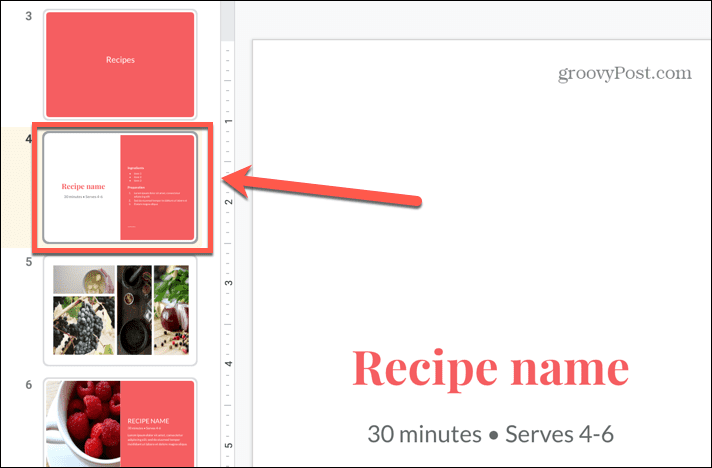
- Izvēlieties Kopēt.
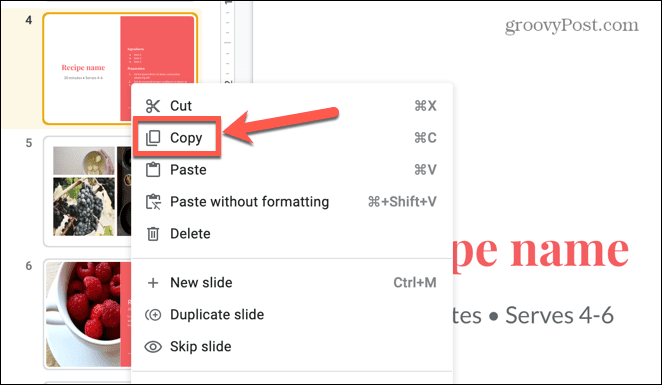
- Lai ātri izveidotu jaunu Google prezentāciju prezentāciju, atveriet jaunu pārlūkprogrammas cilni un ierakstiet jauns adreses joslā.
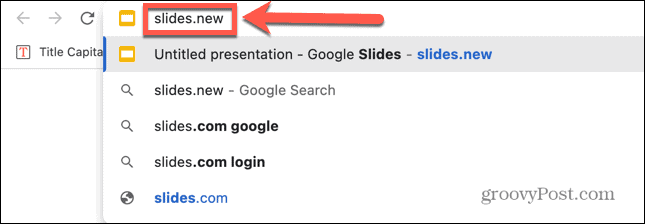
- Nospiediet Ievadiet un tiks atvērts jauns Google prezentāciju dokuments.
- Ar peles labo pogu noklikšķiniet jebkurā vietā galvenajā logā un atlasiet Ielīmēt.
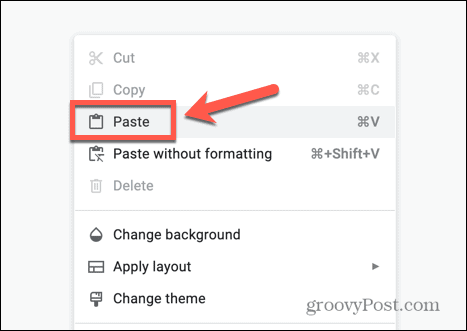
- Izvēlieties Saglabājiet oriģinālos stilus lai saglabātu slaida stilu.
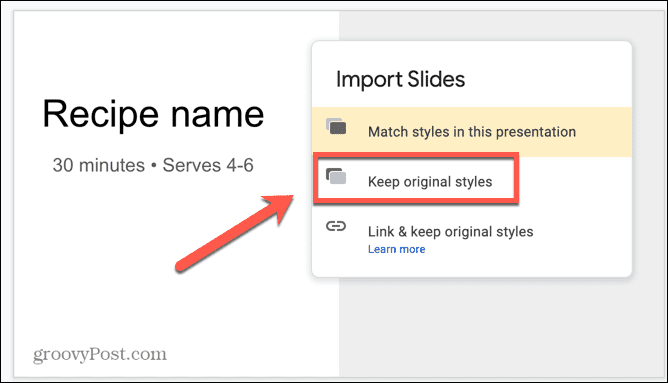
- Ar peles labo pogu noklikšķiniet uz jebkura tukša slaida un atlasiet Dzēst.
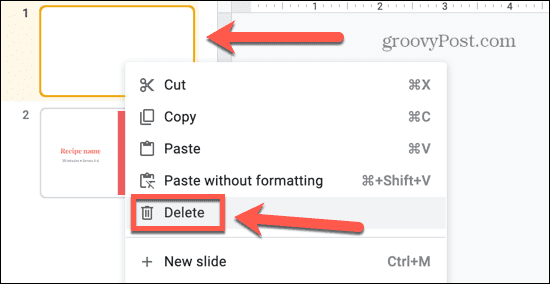
- Tagad jums ir jauna prezentācija, kurā ir tikai jūsu viens slaids. Varat izmantot iepriekš sadaļā norādītās darbības, lai mainītu šī slaida izmēru uz kādu vien vēlaties.
Kļūstiet par Google Slides Pro
Mācoties mainīt slaidu izmērus pakalpojumā Google prezentācijas, varat izdrukāt prezentāciju, lai strādātu ar cieto kopiju. Standarta slaidu izmēri ir lieliski piemēroti prezentācijām, taču tie ne vienmēr ir piemēroti drukāšanai.
Ir daudz citu padomu un triku, ko varat apgūt, lai uzlabotu savas Google prezentācijas prasmes. Ja maināt slaidu izmērus, lai izdrukātu prezentāciju, iespējams, vēlēsities uzzināt kā izdrukāt Google prezentācijas ar piezīmēm. Jūs varat uzzināt, kā paslēpt slaidu pakalpojumā Google prezentācijas ja nevēlaties, lai tas tiktu rādīts jūsu pašreizējā prezentācijā.
Jūs varat arī pievienojiet pārejas un animācijas pakalpojumam Google prezentācijas— tikai nepārcenties!
Kā atrast savu Windows 11 produkta atslēgu
Ja jums ir jāpārsūta sava Windows 11 produkta atslēga vai tā vienkārši nepieciešama, lai veiktu tīru OS instalēšanu,...

